AndroidからGmailに連絡先を同期する方法 - タップバイタップガイド2025

Googleアカウントに連絡先を同期させる方法について迷っているのなら、それはあなたを意味する:
- 携帯電話を紛失したことで、失った連絡先をすべて復元するために、あなたの友人が頭痛の種を抱えることになったという話を聞いた;
- は賢い人であり、雨の日に備えるのが好きな人である;
- メールを送ったり電話をかけたりするために、仕事用のデバイスと会社用のデバイスの間を行き来しなければならない毎日に苦労している。
どのようなケースであろうと、難しいミッションではないことは朗報だ。GoogleアプリのAndroid連絡先バックアップの場合、8ステップ、1分の作業です。
iOSデバイスからGmailに連絡先を保存する方法については、この記事をお読みください。
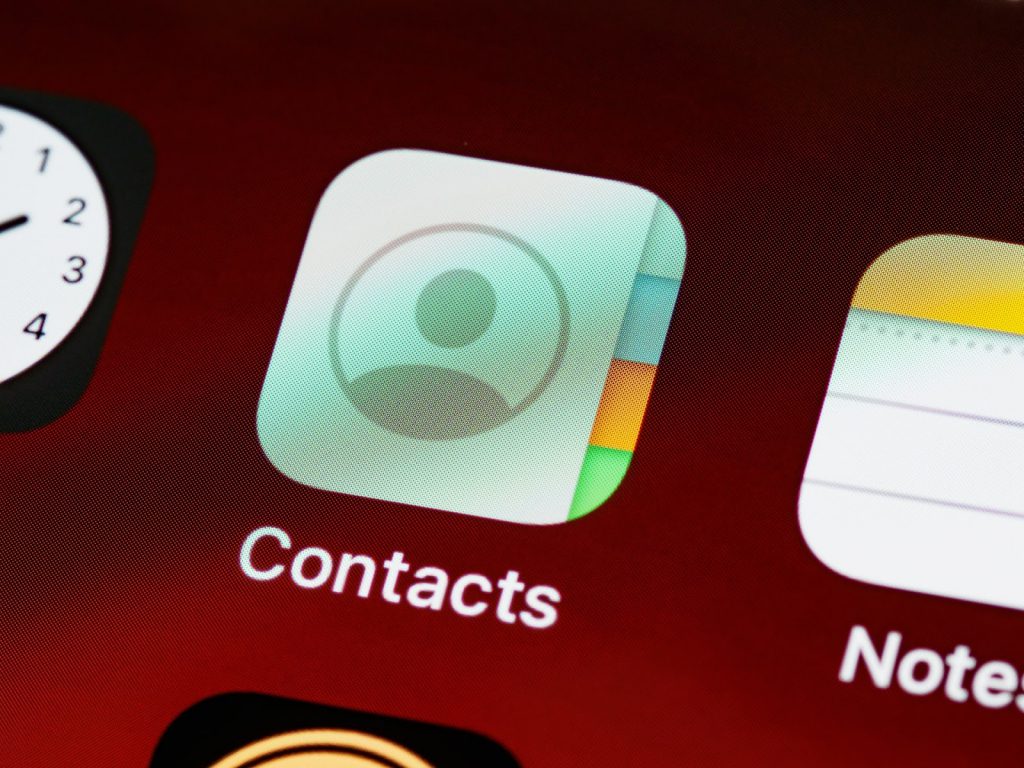
なぜAndroidからGmailに連絡先を同期する必要があるのか?
スマートフォンの紛失や盗難は、あまりにも多くの人が経験している現実だ。アメリカではスマートフォン所有者の10人に1人が端末の盗難に遭っている。統計的に見ても、かなり高い確率だ。フェイスブックに100人の友達がいるとしよう。そのうちの10人が端末盗難に遭っていることになる。
AndroidからGmailに連絡先を同期する必要があるかどうか、まだ確信が持てない?
もっと怖いのはこちら スタッツ 電話機盗難の結果、誰もが行動を起こすはずだ:
- 12%が不正請求される
- 9%はIDを盗まれる
- ユーザーは$500-1000を支払い、連絡先や写真などの個人データを取り出す。
そして、ほとんど外出せず家の中にいる用心深い人だから、自分には起こらないだろうと思っている人には、これがおすすめだ:
- 携帯機器の14%が家や車から盗まれる
- 11%はユーザーの手からつかまれたり、バックパックやジーンズなどからスリにあったりする。
デバイスから離れることによるストレスは大げさだと思うかもしれないが、携帯電話の使用状況を考えてみよう:
- アメリカのスマートフォン所有者は、次のような支出をする。 5時間24分 1日1台のデバイスで。
- ユーザーは1日に96回デバイスをチェックする。
友人や同僚から、お気に入りのセラピストや、いつも勧めてくれる不動産業者まで。人々はこうした社会的なつながりを当然のことと考え、パートナーの電話番号さえもわざわざ覚えようとせず、完全にテクノロジーに頼っている。
確かに、テクノロジーは助けになる。そして一番いいのは、予防は治療に勝るという古い格言を参考に、今すぐAndroidの連絡先をGmailにバックアップすることだ。同期とバックアップの両方を行うのも良いだろう。
同期とバックアップの違いは?
特定のデータをバックアップする場合、ある時点で、あるデバイスから別のデバイスに限られた範囲のデータを転送する。これは一度だけ行われる一方通行のプロセスです。このデータは、あなたが必要とするまで、変更されない形式で受信側のデバイスに保存されます。
デバイスを同期すると、2つのデバイス間に通信チャネルが作成され、データポイントが一方通行または双方向に変更されると更新されるようにアクセス権が付与されます。したがって、2つの連絡先アプリが同期されている場合、同期が無効になるまで、2つのシステム間で情報が追加または変更されると、更新が自動的に流れます。
AndroidからGmailに連絡先を同期する方法
Androidの連絡先を Gmail以下の簡単なステップを踏む必要がある:
- を開く。 設定 Androidスマートフォンのアプリグーグル ピクセル, サムスンXiaomiは人気のあるAndroidベースのデバイスである)。

- 選択 グーグルだ。

- をタップする。 Googleアプリの設定.


- タップ Googleコンタクトの同期.

- 選ぶ デバイスの連絡先も同期 / 設定の管理 (Googleワークスペース)。

- タップ デバイスの連絡先を自動的にバックアップ&同期.

- 画面上の唯一のオプションの横にあるトグル・バーをオンにしてアクティブな状態にする、 デバイスの連絡先を自動的にバックアップ&同期.

- このデバイスに登録されているGmailアカウントのリストが表示されます。端末の連絡先を同期したいGmailアカウントを選んでください。複数のアカウントでAndroidとGoogleの連絡先を同期することはできません。また、この段階で、機種によっては通知設定を保存することができます。

これで、連絡先ライブラリにある既存のすべての電話エントリが、Google Contactsリポジトリの一部として利用できるようになりました。
さらに、Android端末に新しい連絡先が追加されると、その情報はGoogleコンタクトにアクセスできる他のすべての端末で自動的に利用できるようになる。
Gmailを通してAndroidからiPhoneへ連絡先を転送する
AndroidデバイスからiPhoneにすべての連絡先を転送する方法は複数あるが、そのひとつにGoogle連絡先の同期がある。
上記の8つのステップを完了し、携帯電話のデータが選択したGmailアカウントと同期済みであることを確認する必要があります。
iOSデバイスとGmailを同期させる必要があります。
これが必要なことだ:
- を開く。 設定 アプリをiOSモバイルデバイスにインストールしてください。
- タップ メール.
- タップ アカウント.
- 選択 グーグル.
- デバイスとデータを同期するアカウントを選択します。
以上です!これで、デバイス間で同じデータベースを自由に使用できるようになりました。
同期から共有へ:Androidの連絡先を機能させる

Androidの連絡先をGmailに同期するのは最初のステップです。手動でリストをエクスポートしてメール送信するのは時間の無駄ですし、1つのデバイスで変更しても他のデバイスには反映されません。同期された連絡先リストは、そのアクセスのしやすさによってのみ役に立ちます。
Shared Contacts Managerは、同期されたばかりのGmail連絡先をコラボレーション資産に変えるツールです。これを使えば Googleで連絡先を共有 across departments, assign customized permissions, and even sync shared labels to Android devices via Gmail. No more “Can you resend John’s number?” – just real-time updates, whether your team uses Android, iOS, or desktops. Try the application today! Sync once, share forever, and let collaboration thrive.
結論
連絡先をすでにGoogleとAndroidで同期している場合、連絡先を紛失しない安心感と、クロスデバイス・ナビゲーションの日常的な快適さの両方を享受することができる。
わずか数分で完了する利便性とセキュリティ対策です。1回のEメール検索を2分短縮するだけで、検索を追加するたびに全体的な効率に貢献し、投資した時間に対して大きな見返りが得られます。
FAQ
Androidの連絡先の同期にはどのくらい時間がかかりますか?
アンドロイドデバイスの連絡先の同期は、ユーザーがアルゴリズムを知っていて、インターネット接続が強力で、受信者のデバイスのメモリが一杯でなければ、数分以上かかることはありません。
Androidの連絡先を同期する頻度は?
Googleの連絡先をAndroidに同期する場合、またはその逆の場合、ユーザーまたは技術的なバグによって同期が中断されるまで、データポイントが1つのシステムから別のシステムへ自由に流れるためのアクセスを提供します。定期的に同期を行う必要はありませんが、数ヶ月に一度、新しい連絡先が問題なく流れていることを確認するとよいでしょう。Android携帯からサインアウトした時のみ、Google Contactsはセキュリティ上の理由で同期を停止しますので、もう一度Androidの連絡先同期タスクを設定する必要があります。
Androidの連絡先をどのデバイスのGmailにもバックアップできますか?
残念ながら、スマートフォンのブランドや機種によっては、Google製品との連絡先データベースの自動バックアップや同期ができない場合があります。詳しくは、お使いのスマートフォンのマニュアルをご覧ください。












1件のコメント
サムスンのプリント画面がここにあるなんて、とても便利だ。このAndroidからGmailへの同期ルーチンに従うのは、私にとっては簡単なことだった!